Catatan
Akses ke halaman ini memerlukan otorisasi. Anda dapat mencoba masuk atau mengubah direktori.
Akses ke halaman ini memerlukan otorisasi. Anda dapat mencoba mengubah direktori.
Artikel ini menunjukkan langkah-langkah yang harus dilakukan di Cornerstone OnDemand dan ID Microsoft Entra untuk mengonfigurasi ID Microsoft Entra untuk memprovisi dan mendeprovisi pengguna atau grup secara otomatis ke Cornerstone OnDemand.
Peringatan
Integrasi penyediaan ini tidak lagi didukung. Akibatnya, fungsionalitas provisi aplikasi Cornerstone OnDemand di Galeri Aplikasi Microsoft Entra Enterprise segera dihapus. Fungsionalitas SSO aplikasi akan tetap utuh. Microsoft bekerja sama dengan Cornerstone untuk membangun integrasi provisi baru yang dimodernisasi, tetapi tidak ada jadwal kapan itu akan selesai.
Catatan
Artikel ini menjelaskan konektor yang dibangun di atas layanan penyediaan pengguna Microsoft Entra. Untuk informasi tentang apa yang dilakukan layanan ini, cara kerjanya, dan pertanyaan yang sering diajukan, lihat Mengotomatiskan provisi dan deprovisi pengguna ke aplikasi software-as-a-service (SaaS) dengan ID Microsoft Entra.
Prasyarat
Skenario yang diuraikan dalam artikel ini mengasumsikan bahwa Anda memiliki:
- Akun pengguna Microsoft Entra dengan langganan aktif. Jika Anda belum memilikinya, Anda dapat Membuat akun secara gratis. - Salah satu peran berikut: - Administrator Aplikasi - Administrator Aplikasi Cloud - Pemilik Aplikasi..
- Pengguna Cornerstone OnDemand.
- Akun pengguna di Cornerstone OnDemand dengan izin admin.
Catatan
Integrasi provisi Microsoft Entra bergantung pada layanan web Cornerstone OnDemand. Layanan ini tersedia untuk tim Cornerstone OnDemand.
Menambahkan Cornerstone OnDemand dari Marketplace Azure
Sebelum Anda mengonfigurasi Cornerstone OnDemand untuk provisi pengguna otomatis dengan MICROSOFT Entra ID, tambahkan Cornerstone OnDemand dari Marketplace ke daftar aplikasi SaaS terkelola Anda.
Untuk menambahkan Cornerstone-OnDemand dari Marketplace, ikuti langkah-langkah berikut.
Masuk ke pusat admin Microsoft Entra sebagai minimal Administrator Aplikasi Cloud.
Jelajahi Entra ID>Aplikasi Perusahaan>Aplikasi Baru.
Di bagian Tambahkan dari galeri , ketik **Cornerstone OnDemand dan pilih Cornerstone OnDemand dari panel hasil. Untuk menambahkan aplikasi, pilih Tambahkan.
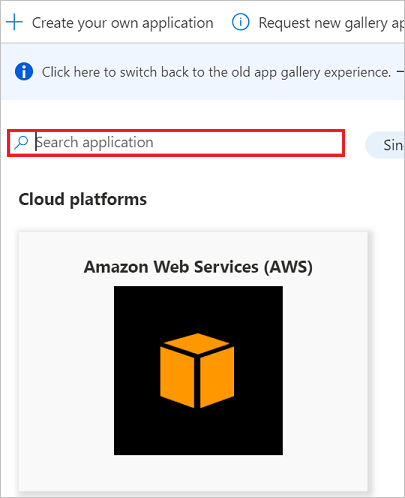
Menetapkan pengguna ke Cornerstone OnDemand
MICROSOFT Entra ID menggunakan konsep yang disebut penugasan untuk menentukan pengguna mana yang harus menerima akses ke aplikasi yang dipilih. Dalam konteks provisi pengguna otomatis, hanya pengguna atau grup yang ditetapkan ke aplikasi di ID Microsoft Entra yang disinkronkan.
Sebelum Anda mengonfigurasi dan mengaktifkan provisi pengguna otomatis, putuskan pengguna atau grup mana di ID Microsoft Entra yang memerlukan akses ke Cornerstone OnDemand. Untuk menetapkan pengguna atau grup ini ke Cornerstone OnDemand, ikuti instruksi dengan Menetapkan pengguna atau grup ke aplikasi perusahaan.
Tips penting untuk menetapkan pengguna ke Cornerstone-OnDemand
Kami menyarankan agar Anda menetapkan satu pengguna Microsoft Entra ke Cornerstone OnDemand untuk menguji konfigurasi provisi pengguna otomatis. Anda dapat menetapkan lebih banyak pengguna atau grup nanti.
Saat Anda menetapkan pengguna ke Cornerstone OnDemand, pilih peran spesifik aplikasi yang valid, jika tersedia, dalam kotak dialog penugasan. Pengguna dengan peran Akses Default dikecualikan dari penyediaan.
Mengonfigurasikan provisi pengguna otomatis ke Cornerstone OnDemand
Bagian ini memandu Anda melalui langkah-langkah untuk mengonfigurasi layanan provisi Microsoft Entra. Gunakan untuk membuat, memperbarui, dan menonaktifkan pengguna atau grup di Cornerstone OnDemand berdasarkan penetapan pengguna atau grup di ID Microsoft Entra.
Untuk mengonfigurasi provisi pengguna otomatis untuk Cornerstone OnDemand di ID Microsoft Entra, ikuti langkah-langkah berikut.
Masuk ke pusat admin Microsoft Entra sebagai minimal Administrator Aplikasi Cloud.
Jelajahi ke Entra ID>aplikasi Enterprise>Cornerstone OnDemand.

Pada daftar aplikasi, pilih Cornerstone OnDemand.

Pilih tab Provisioning.

Atur Mode Penyediaan ke Otomatis.
Di bawah bagian Info Masuk Admin, masukkan nama pengguna admin, kata sandi admin, dan domain akun Cornerstone OnDemand Anda:
Di kotak Nama Pengguna Admin, isi domain atau nama pengguna akun admin di penyewa Cornerstone OnDemand Anda. Contohnya adalah contoso\admin.
Di kotak Kata Sandi Admin, isi kata sandi akun admin yang terkait dengan nama pengguna admin.
Di kotak Domain, isi URL layanan web penyewa Cornerstone OnDemand. Misalnya, layanan ini terletak di
https://ws-[corpname].csod.com/feed30/clientdataservice.asmx, dan untuk Contoso domainnya adalahhttps://ws-contoso.csod.com/feed30/clientdataservice.asmx.
Setelah Anda mengisi kotak yang diperlihatkan di Langkah 5, pilih Uji Koneksi untuk memastikan bahwa ID Microsoft Entra dapat tersambung ke Cornerstone OnDemand. Jika koneksi gagal, pastikan akun Cornerstone OnDemand Anda memiliki izin admin, lalu coba kembali.

Dalam kotak Email Pemberitahuan, masukkan alamat email seseorang atau grup yang seharusnya menerima pemberitahuan kesalahan provisi. Pilih kotak centang Kirim pemberitahuan surel saat kegagalan terjadi.

Pilih Simpan.
Di bawah bagian Pemetaan , pilih Sinkronkan pengguna Microsoft Entra ke Cornerstone OnDemand.
Tinjau atribut pengguna yang disinkronkan dari ID Microsoft Entra ke Cornerstone OnDemand di bagian Pemetaan Atribut. Atribut yang dipilih sebagai properti Pencocokan digunakan untuk mencocokkan pengguna akun di Cornerstone OnDemand untuk operasi pembaruan. Pilih Simpan untuk menyimpan setiap perubahan.

Untuk mengonfigurasi filter cakupan, ikuti instruksi di artikel filter cakupan .
Untuk mengaktifkan layanan provisi Microsoft Entra untuk Cornerstone OnDemand, di bagian Pengaturan , ubah Status Provisi menjadi Aktif.

Tentukan pengguna atau grup yang ingin Anda provisikan ke Cornerstone OnDemand. Di bagian Pengaturan, pilih nilai yang Anda inginkan dalam Cakupan.

Setelah Anda siap memprovisi, pilih Simpan.

Operasi ini memulai sinkronisasi awal dari semua pengguna atau grup yang ditentukan di Cakupan pada bagian Pengaturan . Sinkronisasi awal membutuhkan waktu lebih lama untuk dilakukan daripada sinkronisasi berikutnya. Mereka terjadi sekitar setiap 40 menit selama layanan provisi Microsoft Entra berjalan.
Gunakan bagian Detail Sinkronisasi untuk memantau kemajuan dan mengikuti tautan ke laporan aktivitas provisi. Laporan ini menjelaskan semua tindakan yang dilakukan oleh layanan provisi Microsoft Entra di Cornerstone OnDemand.
Untuk mengetahui cara membaca log penyediaan Microsoft Entra, Anda dapat melihat Pelaporan tentang penyediaan otomatis akun pengguna.
Batasan konektor
Atribut Posisi Cornerstone OnDemand mengharapkan nilai yang sesuai dengan peran di portal Cornerstone OnDemand. Untuk mendapatkan daftar nilai Posisi yang valid, buka Edit Rekaman Pengguna > Struktur Organisasi > Posisi di portal Cornerstone OnDemand.



Sumber daya lainnya
- Mengelola provisi akun pengguna untuk aplikasi perusahaan
- Apa itu akses aplikasi dan single sign-on dengan Microsoft Entra ID?